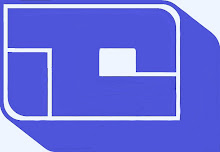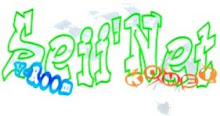Tugas Teori
Bacalah soal-soal berikut dengan seksama dan kerjakanlah dengan tepat!
1. Terdapat tiga macam Jenis jaringan, Kecuali ....
a. LAN(LOCAL AREA NETWORK)
b. WAN(WIDE AREA NETWORK)
c. MAN(METROPOLITAN AREA NETWORK)
d. MAN(METROPOLIS AREA NETWORK)
2. Topologi yang teradapat pada jaringan komputer, kecuali ....
a. Topologi Star
b. Topologi Linear Bus
c. Topologi Ring
d. Topologi Sky
3. Topologi jaringan di mana menjadikan komputer Server menjadi titik pusat pelayanan bagi semua workstation adalah....
a. Topologi Star
b. Topologi Linear Bus
c. Topologi Ring
d. Topologi Sky
4. Topologi jaringan di mana server dihubungkan ke beberapa workstation yang membentuk lingkaran(Cincin), adalah ....
a. Topologi Star
b. Topologi Linear Bus
c. Topologi Ring
d. Topologi Sky
5. Jenis dua driver yang dikembangkan dalam jaringan komputer, yaitu ....
a. Internal driver dan eksternal driver
b. Open Data Link Interface (ODI) dan Flat interface
c. Network Driver Interface Specification (NDIS) dan Open Data Link Interface (ODI)
d. Salah Semua
6. Perangkat Hardware yang diperlukan dalam membangun jaringan komputer adalah, kecuali....
a. NIC
b. Kabel
c. VGA
d. Card
e. HU B/Switch
7. Jaringan bisa didesain sebagai berikut, kecuali ....
a. Ethernet Card
b. Star Card
c. Token Ring Card
d. FDDI
8. Hal-hal yang harus diperhatikan ketika memilih kartu jaringan, kecuali ....
a. Tipe Hardisk
b. Tipe Network
c. Tipe Media
d. Tipe Sistem Bus
9. Sistem bus yang dimiliki oleh NIC, kecuali....
a. Bus ISA c. Bus MCA
b. Bus PCI d. Bus ACM
10. Modem dibagi manjadi dua, yaitu ....
a. Slot Modem dan Logical Modem
b. Partisi Modem dan Listrik Modem
c. Internal Modem dan Eksternal Modem
d. Tidak ada yang benar
11. Modem Eksternal dapat terkoneksi melalui Bus, kecuali ....
a. Bus USB c. Bus PCMCIA
b. Bus PCI d. Express Card
12. Urutan kabel tipe straight adalah....
a. PO, O, PH, B, PB, H, PC, C
b. PO, PH, O, B, PB, H, PC, C
c. PH, PO, O, B, H, PC, C, PB
d. Semuanya salah
13. Urutan kabel untuk tipe cross adalah....
a. PO, O, PH, B, PB, H, PC, C
b. PH, H, PO, B, PB, O, PC, C
c. PH, PO, O, B, H, PC, C, PB
d. Semuanya salah
14. Alat untuk mengetest apakah semua kabel sudah terhubung secara elektrik adalah....
a. Cable tester
b. Crimping Tool
c. Konektor Rj-45
d. A dan c benar
15. Mengirimkan semua informasi yang telah diterima ke semua peralatan yang terhubung ke portnya, adalah ....
a. Switch c. Memori
b. Hub d. NIC
16. Perangkat perantara antara komputer dengan saluran telepon agar dapat berhubungan dengan ISP, adalah ....
a. Modem c. Switch
b. Hub d. NIC
17. Untuk mengidentifikasi apakah kartu jaringan Anda sudah terinstal atau belum, dengan cara ....
a. My Computer>Properties>Tab Hardware>Device Manager>Modem
b. My Computer>Properties>Tab Hardware>Device Manager>Monitors
c. My Computer>Properties>Tab Hardware>Device Manager>Disk Drive
d. My Computer>Properties>Tab Hardware>Device Manager>Network Adapters
18. Tipe kabel yang bisa digunakan untuk jaringan komputer, kecuali....
a. UTP
b. STP
c. Kabel Telepon
d. A dan B benar.
19. Tipe-tipe media dalam jaringan computer, kecuali....
a. Wisted pair
b. Coaxial
c. Electric Cable
d. Fiber-optic
20. Alat yang diperlukan untuk pemasangan kabel, kecuali....
a. Crimper
b. Cable Tester
c. Obeng kembang
d. Avometer
21. Fungsi dari Log sheet atau report sheet adalah: (KUK 1.4)
a. Laporan keuangan dari total pembelanjaan hardware
b. Mengetahui kas besar dan kas kecil perusahaan
c. Analisis pengambilan keputusan oleh manager
d. Catatan kebutuhan kejadian dan prosedur yang terjadi dalam jaringan
22. Pernyataan yang benar tentang Network Adapter di bawah ini, adalah....
a. Disebut juga dengan NIC
b. Diperlukan jika komputer stand alone.
c. Diperlukan jika komputer terhubung ke internet, tetapi tidak harus mengeset IP Address.
d. Tidak ada jawaban yang benar.
23. Suatu computer yang digunakan untuk menyimpan berbagai macam piranti lunak dan dapat digunakan untuk mengatur jaringan adalah ....
a. Client
b. Workstation
c. Server
d. Salah Semua
24. Operating System yang cocok digunakan untuk komputer Client adalah....
a. Windows NT
b. Novell System
c. Windows Server 2000
d. Windows 9X
25. Tipe kabel yang digunakan untuk menghubungkan antara komputer dengan transmisi adalah....
a. Tipe Straight
b. Tipe Cross
c. A dan B benar
d. Salah semua
Tugas Observasi
1) Buatlah sebuah kabel UTP denga Tipe Straight...........
2) Lakukanlah Instalasi Driver Modem ....
3) Lakukanlah Instalasi Driver NIC .....
4) Cek apakah NIC yang telah terpasang sudah terdeteksi oleh Windows
1.terdapat tiga macam Jenis jaringan, Kecuali : MAN(METROPOLIS AREA NETWORK)
2.Topologi yang teradapat pada jaringan komputer, kecuali : Topologi SkyTopologi jaringan di mana menjadikan komputer Server menjadi titik pusat pelayanan bagi semua workstation adalah: Topologi Star
3.topologi jaringan di mana server dihubungkan ke beberapa workstation yang membentuk lingkaran(Cincin), adalah : Topologi Ring
4.Jenis dua driver yang dikembangkan dalam jaringan komputer, yaitu : Network Driver Interface Specification (NDIS) dan Open Data Link Interface (ODI)
5. Perangkat Hardware yang diperlukan dalam membangun jaringan komputer adalah, kecuali:VGA Card
6. Kartu Jaringan bisa didesain sebagai berikut, kecuali : Star Card
7. Hal-hal yang harus diperhatikan ketika memilih kartu jaringan, kecuali :Tipe Hardisk
8. Sistem bus yang dimiliki oleh NIC, kecuali: Bus ACM
9.Modem dibagi manjadi dua, yaitu : Internal Modem dan Eksternal Modem
10.Modem Eksternal dapat terkoneksi melalui Bus, kecuali : Bus PCI
11.Urutan kabel tipe straight adalah:
12. Urutan kabel untuk tipe cross adalah: PH, H, PO, B, PB, O, PC, C
13.Alat untuk mengetest apakah semua kabel sudah terhubung secara elektrik adalah: Cable tester
14.Mengirimkan semua informasi yang telah diterima ke semua peralatan yang terhubung ke portnya, adalah : Hub
15.Perangkat perantara antara komputer dengan saluran telepon agar dapat berhubungan dengan ISP, adalah : Modem
16.Untuk mengidentifikasi apakah kartu jaringan Anda sudah terinstal atau belum, dengan cara : My Computer>Properties>Tab Hardware>Device Manager>Network Adapters
17.Tipe kabel yang bisa digunakan untuk jaringan komputer, kecuali:Kabel Telepon
18. Tipe-tipe media dalam jaringan computer, kecuali: Electric Cable
19.Alat yang diperlukan untuk pemasangan kabel, kecuali: Obeng kembang
20.Fungsi dari Log sheet atau report sheet adalah: Catatan kebutuhan kejadian dan prosedur yang terjadi dalam jaringan
21.Pernyataan yang benar tentang Network Adapter di bawah ini, adalah: Disebut juga dengan NIC
22. Suatu computer yang digunakan untuk menyimpan berbagai macam piranti lunak dan dapat digunakan untuk mengatur jaringan adalah Server
23.Operating System yang cocok digunakan untuk komputer Client adalah:Windows 9X
24.Tipe kabel yang digunakan untuk menghubungkan antara komputer dengan transmisi adalah: Tipe Straight
Penyelesaian untuk soal praktek
1. Untuk membuat kabel UTP dengan Tipe Straight adalah:
a. Potong kabel sepanjang kurang lebih 2-3 meter, panjang kabel disesuaikan dengan jarak antar computer
b. Keluarkan jaket yang berada di ujung kabel
c. Pisahkan kabel menjadi 4 pasang
d. Melepaskan pilinan setiap pasang kabel
e.Atur tata letak setiap kabel tipe Straight (Urutan warna PO, O, PH, B, PB, H, PC, C)
f Membersihkan pembungkus kabel sepanjang 1,2 cm dari ujung kabel.
g. Mempersiapkan urutan dari setiap kabel.
h.Memasukan setiap kabel pada setiap lubang pada konektor RJ-45
i.Mendorong kabel ke arah konektor RJ-45 untuk memastikan setiap kabel terhubung ke dalam setiap lubang.
j. Mengecek kembali dengan melihat urutan warna kabel yang ada pada RJ-45.
k. Mengklip RJ-45 untuk mengakhiri pemasangan dengan alat ‘Crimp Tool’12. Melakukan kembali pemasangan pada ujung kabel lainnya.
l. Menggunakan ‘Cable Tester’ yang berfungsi mengetest apakah semua kabel dapat terhub0075ng secara elektrik.
2.untuk melakukan instalasi Driver Modem adalah:. Klik Start, pilih Settings, pilih Control Panel. Maka akan muncul window Control Panel.
a. Pada windows Control Panel, pilih icon Modem dan klik dua kali sehinga muncul window Instal New Modem (bagi yang pernah memasang modem sebelumnya makan akan tampil window Modem Properties. Bila anda ingin menambah driver modem baru, klik Add).Windows dapat melakukan deteksi otomatis terhadap perangkat modem yang telah terpasang pada PC anda, tapi hal ini terbatas pada modem yang telah dikenali oleh Windows. Apabila anda memilih deteksi otomatis, maka kosongkan kotak Don’t detect my modem, lalu tekan Next.Apabila anda memiliki modem jenis baru dan disertai file driver (dalam disket / CDROM), sebaiknya anda memilih deteksi manual sehingga dapat memanfaatkan feature terbaru dari modem tersebut (misal kemampuan support 56 kBps, fax, voice, dll). Untuk itu pilih kotak Don’t detect my modem, dan tekan Next.
b.Pada menu selanjutnya ditampilkan daftar modem yang telah dikenali dan tersedia drivernya oleh Windows. Pilih type modem yang sesuai dengan modem anda, lalu tekan Next.Apabila anda tidak memiliki file driver, maka anda dapat memilih type Standard Modem, misalnya dengan kecepatan 28800 bps, lalu tekan Next lalu anda dapat langsung menuju ke langkah d.
Apabila anda memiliki file driver (disket / CDROM) yang disediakan pabrikan, maka pasang disket / CDROM tersebut, lalu tekan tombol Have Disk.
c. Pada menu selanjutnya muncul window Install From Disk. Masukkan disket / CDROM yang berisi file driver modem anda, pilih dirive yang sesuai (A:\ atau pilih CDROM, lokasi lain menggunakan menu Browse).
d. Apabila file driver berhasil di ambil, maka akan muncul window mengenai driver tersebut (pada contoh ini, driver modemnya V90 & K56Flex DATA-FAX-VOICE Modem, yang memiliki kemampuan s/d 56 kBps). Pilih driver yang sesuai (bila lebih dari satu), selanjutnya tekan Next
e. Setelah selesai, maka anda harus menentukan port komunikasi (COM) dimana modem tersebut terpasang. Sebagai contoh, dipilih port COM1 karena biasanya modem terpasang pada port tersebut (kecuali dipakai untuk media lain). Kemudian tekan Next.Pada tahap ini bila dilakukan dengan benar, maka modem akan terpasang pada PC anda. Klik Finish untuk mengakhiri setup modem
3.Untuk Melakukan Instalasi Driver NIC adalah :
a. Hidupkan komputer anda dan lihat layar.Windows, mendeteksi sebuah kartu baru diapasang, secara cepat menampilkan New Hardware Found di layar dan menjalankan Add New Hardware Wizard. Wizard ini membawa Anda melalui langkah penginstalan driver.
b.Kotak dialog pertama dari Add New Hardware Wizard mengidentifikasi hardware baru yang baru saja dideteksi.Klik Next.
c.Kotak dialog Next menanyakan apakah anda ingin Windows mencari perangkat baru atau apakah anda ingin memilih perangkat dari daftar. Pilih opsi pertama, Yes (Recommneded), lalu klik Next.
d.Pilih kotak cek di sebelah satu atau lebih opsi untuk mencari driver: Floppy Drive, CD-ROM, Microsoft Windows Update, dan spesific Location.1.Pilih Floppy Disk jika NIC Anda disertai disket. Masukan disket pada floppy disk drive. Jika Anda memilih CD-ROM, masukan CD Windows atau cd lain pada drive CD Anda. Jika Anda memilih Microsoft Windows update, Anda harus memiliki koneksi internet aktif karena opsi ini akan membuka situs Web Windows Update. Jika anda memilih spesifik Location, Anda harus mengetikan path ke driver tersebut, seperti D:\WIN98.
e.Klik Next untuk membuat Wizard mencari driver yang sesuai.1. Kotak dialog wizard selanjutnya menampilkan tempat driver berada.
f. Klik Next, lalu klik Finish.
4.Untuk mengetahui apakah kartu jaringan atau NIC yang telah kita pasang telah terdeteksi oleh Windows, ikuti langkah berikut:
1.Klik kanan pada My Computer
2.Pilih Properties
3.Pilih Tab Hardware
4.Klik pada Device Manager
5. Klik Network Adapters, di
6. Lalu Anda klik kanan pada NIC yang telah terinstal itu dan pilih properties.
7. Lalu pada device status akan terlihat informasi yang menunjukan status dari NIC tersebut.

 LESSON OF THE DAY : HIP HOP
LESSON OF THE DAY : HIP HOP